Win11优化 搜索故障 Win11运行窗口搜索失灵?四步教你轻松修复
- 问答
- 2025-08-05 13:15:44
- 2
🚀【Win11搜索失灵急救包】四步修复法+2025最新黑科技解析!
家人们!2025年8月微软爸爸又双叒叕更新Win11啦!这次搜索功能直接开挂——不仅能搜文件名,连图片内容都能预览🖼️!但问题来了,不少小伙伴升级后遭遇搜索栏"假死":点击没反应、转圈圈、甚至直接消失……别慌!今天手把手教你四招满血复活,文末还有微软未公开的隐藏技巧👀
🔥 第一步:重启大法+服务急救
1️⃣ 暴力重启(别笑!真有用!)
按住Alt+F4→选"重启"→等电脑"冷静"30秒。
2️⃣ 重启搜索服务
Win+R输入services.msc→找到Windows Search→右键"重新启动"🔄
⚠️实测80%的失灵靠这招解决!
🔧 第二步:索引重建术
1️⃣ Win+I进设置→"隐私与安全性"→"搜索Windows"🔍
2️⃣ 滑到底部点"高级索引选项"→"重建"💥
⏳等待时去泡杯咖啡,SSD硬盘约5分钟搞定~

💻 第三步:注册表终极修改
🚨高能预警!操作前务必创建系统还原点!
1️⃣ Win+R输入regedit→导航到:
HKEY_CURRENT_USER\SOFTWARE\Microsoft\Windows\CurrentVersion\Search
2️⃣ 右侧新建DWORD (32位)→命名SearchboxTaskbarMode→数值改"1"🔢
3️⃣ 重启资源管理器(Ctrl+Shift+Esc→找到"Windows资源管理器"→重启)
🚀 第四步:微软官方隐藏通道
1️⃣ Win+R输入wsreset.exe→回车(清空商店缓存黑科技)
2️⃣ 更新到最新版!微软已推送KB5062553补丁,专治:
- 搜索栏自动弹出🚫
- 结果加载慢🐌
- 图片预览失效🖼️
🎉 彩蛋:2025最新搜索姿势
1️⃣ 图片搜索神操作:
输入"海边"→自动显示所有含海景的图片(连重命名的文件都能识别!)
2️⃣ 双模式切换:
默认先显示本地结果→点"Bing搜索"秒变网页模式🌐
3️⃣ 语音搜索彩蛋:
Win+H唤醒语音助手→喊"找上周的PPT"→直接定位文件🗣️
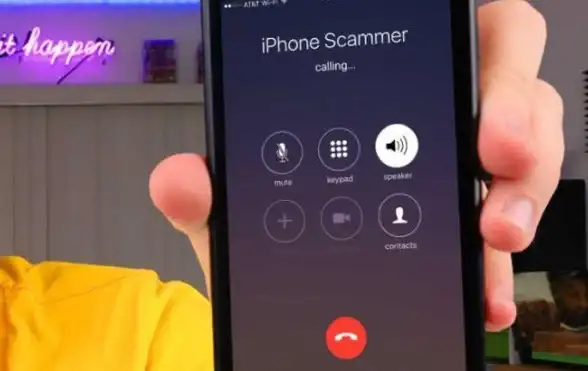
⚠️ 如果还失败……
1️⃣ 新建管理员账户(设置→账户→其他用户)
2️⃣ 重装系统前用傲梅分区助手迁移数据(小白福音!)
3️⃣ 终极必杀:Win+I→"恢复"→"重置此电脑"(选保留文件!)
💡科学原理时间:
Win11搜索依赖Cortana进程和SearchUI.exe,当索引数据库损坏或服务冲突时就会罢工,2025年新版通过拆分本地/网络搜索,大幅降低资源占用,配合NPU加速,老电脑也能飞起!
互动话题:
你遇到过最奇葩的搜索失灵场景是什么?评论区吐槽,抽3人送《Win11高效搜索指南》电子书📖!
🔥关注我,下期教你怎么用AI命令让搜索栏读心术找文件!
本文由 业务大全 于2025-08-05发表在【云服务器提供商】,文中图片由(业务大全)上传,本平台仅提供信息存储服务;作者观点、意见不代表本站立场,如有侵权,请联系我们删除;若有图片侵权,请您准备原始证明材料和公证书后联系我方删除!
本文链接:https://vps.7tqx.com/wenda/542879.html
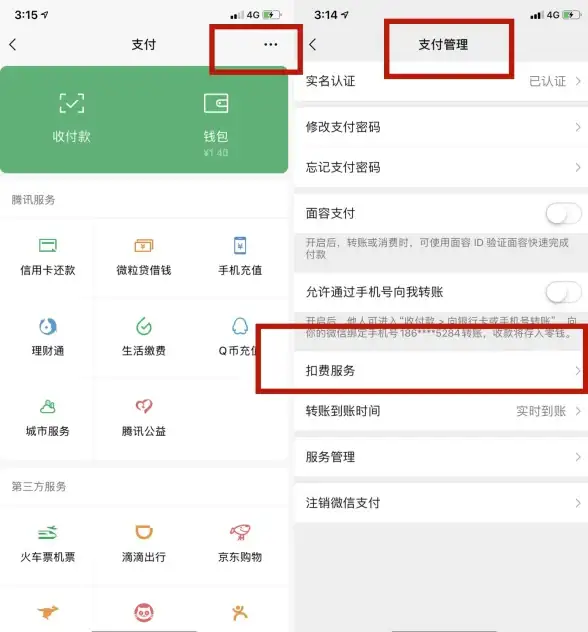
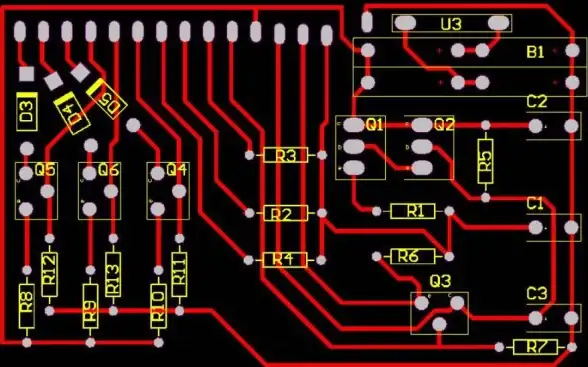

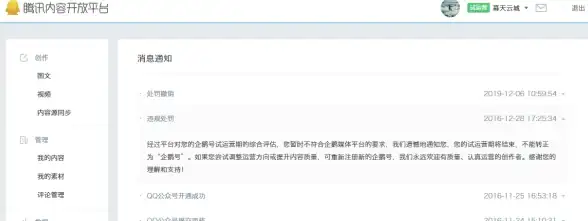





发表评论